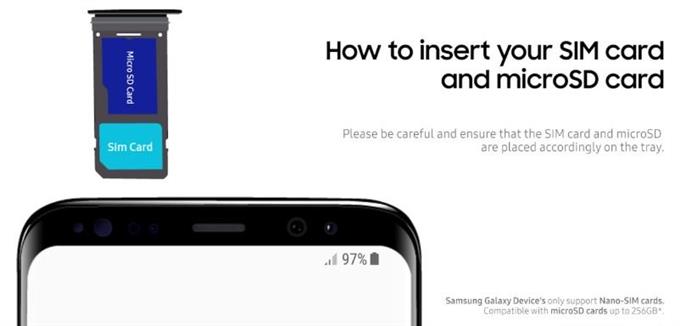Det rapporteres om at Samsung Galaxy-eiere har forskjellige nettverkssignalproblemer hele tiden, så vi kommer opp med denne artikkelen for å gi et omfattende sett med løsninger. Hvis du er en av de uheldige brukerne som tilfeldigvis har å gjøre med et problem, kan denne feilsøkingsguiden hjelpe. Lær hva du kan gjøre ved å følge forslagene våre nedenfor.
Feilsøking av signalproblemer på Samsung
Å fikse signalproblemer i en Samsung-enhet, er ikke enkel, men det er veldig enkelt. Alt du trenger å gjøre er å gjøre et sett med feilsøkingstrinn for å begrense faktorene. Nedenfor er de potensielle løsningene du kan prøve å løse alle nettverksproblemer du er i.
- Slå av Roaming.
Hvis du har vært på vei nylig og ikke har fått noe nettverkssignal i det hele tatt, er det mulig at Roaming-funksjonen kan være på. Sørg for å deaktivere Roaming før du prøver å koble til igjen. Du kan deaktivere roaming under Innstillinger> Tilkoblinger> Mobilnettverk> Dataroaming.

- Se etter signalproblemer etter at SIM-kortet har blitt lagt på nytt.
Prøv å koble fra SIM-kortet og se om det løser Samsung signalproblemet. For å unngå å ødelegge noen data, må du passe på at telefonen er slått av når du tar ut kortet og setter det inn igjen. Skitne metalliske kontakter på kortet kan forårsake dårlige tilkoblingsproblemer, så prøv å tørk kortet med en ren klut før du setter det inn igjen.
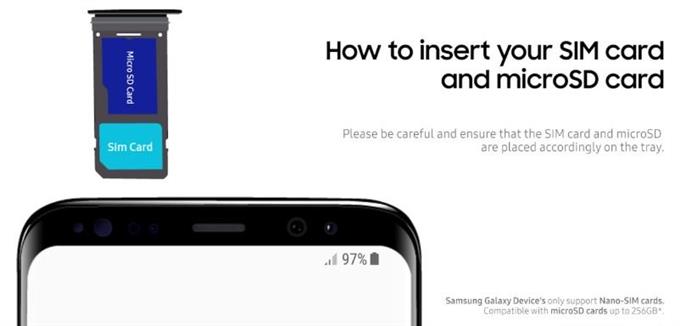
- Start enheten på nytt.
Å starte en enhet på nytt er ofte nok til å fikse mindre, midlertidige feil. Sørg for å gjøre dette enkle feilsøkingstrinnet på din egen Samsung-enhet. Bare trykk og hold på strømknappen på enheten din og trykk på Start på nytt. Hvis telefonen eller nettbrettet ditt ikke svarer eller har sluttet å fungere, kan du trykke og holde på av / på-knappen i minst 12 sekunder for å tvinge den på nytt.

- Tøm SIM-verktøysett-appbuffer og data.
Noen signalproblemer i Samsung-enheter er forårsaket av en ødelagt cache eller data i SIM-kortappen. Forsikre deg om at du tømmer SIM Toolkit (kanskje omdøpt til SIMMobilityKit) appens cache og se hva som skjer. Hvis å tømme appens cache ikke fungerer, kan du prøve å tilbakestille den til fabrikkinnstillingene ved å slette dataene.
Følg dette innlegget for å tømme appbuffer og -data.
- Oppdater nettverkskonfigurasjon.
En av de effektive måtene å fikse alle Samsung-nettverksproblemer er ved å tilbakestille nettverkskonfigurasjonen. Hvis du ikke har prøvd dette ennå, må du vurdere å gjøre dette på dette tidspunktet.
Når du har utført denne prosedyren, må du koble til wifi-nettverk igjen. Du må også koble til de sammenkoblede Bluetooth-enhetene dine.
- Oppdater apper og programvare.
En annen enkel måte å holde feil på avstand er å sikre at apper og Android-programvare alltid blir oppdatert. Forsikre deg om at alle appene dine kjører den nyeste versjonen din ved å sjekke oppdateringer med Play Store.
Du vil også sikre at programvaren er den siste ved å sjekke under Innstillinger> Programvareoppdatering> Last ned og installer.
- Koble manuelt fra nettverket for å fikse signalproblemer på din Samsung.
For noen feil, er det midlertidig å koble en Samsung-enhet fra nettverksoperatøren. Hvis du fortsetter å oppleve Ingen signal- eller signalproblemer på dette tidspunktet, må du forsikre deg om at du tilbakestiller nettverksinnstillingene på Samsung-telefonen eller nettbrettet. Følg trinnene i dette innlegget om hvordan du gjør det.

- Sjekk for tilstedeværelse av useriøs app.
Noen nettverkstilkoblingsproblemer skyldes installerte dårlige tredjepartsapper. Start enheten på nytt i sikker modus for å sjekke om du har lagt til en ødelagt app på telefonen eller nettbrettet. I denne modusen er det bare forhåndsinstallerte apper som har lov til å kjøre. Så hvis det ikke er noe nettverksproblem når enheten din kjører i sikker modus, kan du anta at du har et dårlig appproblem.
Lær hvordan du bruker sikkermodus for å feilsøke enheten din i denne artikkelen.
- Rydd opp i cache-partisjonen.
Hvis Samsung-telefonen har problemer med å koble seg til nettverket ditt, eller hvis nettverksfunksjonene sluttet å fungere etter en programvareoppdatering, kan du vurdere å tømme cache-partisjonen. Dette vil oppdatere hurtigbufferen og forhåpentligvis bli kvitt cache-relaterte problemer du har.
For å se om du har et dårlig systemcache-problem, følg trinnene for hvordan du fjerner cache-partisjonen i dette innlegget.
- Tilbakestill programvareinnstillinger til standardverdier.
Hvis problemet gjenstår etter å ha gjort alle løsningene ovenfor, må du vurdere å tilbakestille programvaren til fabrikkinnstillingene. En tilbakestilling fra fabrikken er vanligvis effektiv til å fikse programvarerelaterte problemer, så lenge hovedårsaken til signalproblemet ligger i programvaren eller appene, skal den fungere.

Foreslåtte avlesninger:
- Hvordan koble manuelt fra nettverket manuelt på Samsung (Android 10)
- Slik fjerner du Samsung App-hurtigbuffer og data (Android 10)
- Slik løser du Samsung Galaxy Lagging-problemet (Android 10)
- Slik løser du Wifi-problemer på Samsung Galaxy (Android 10)